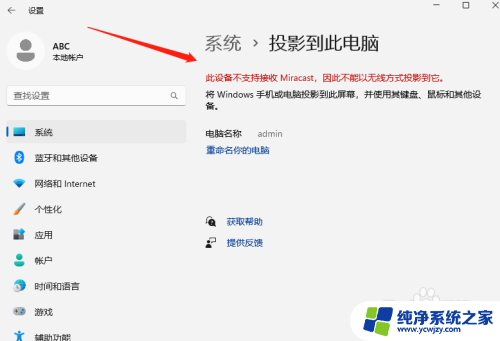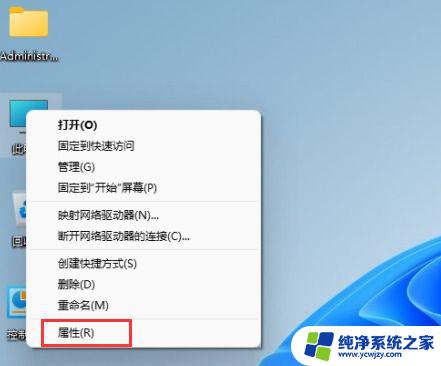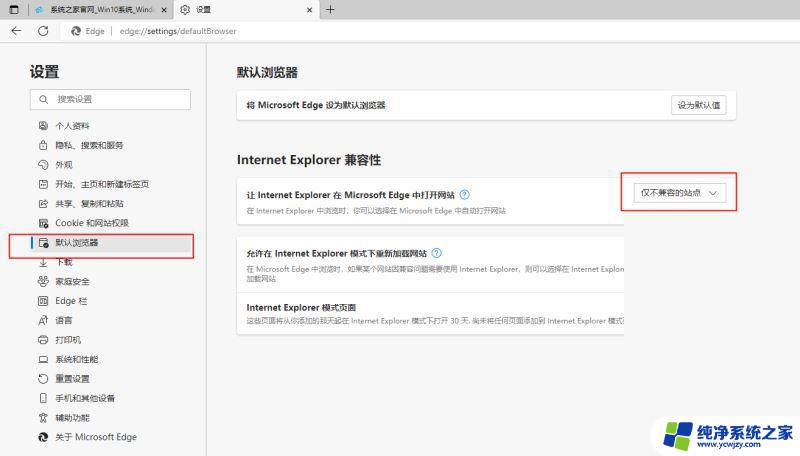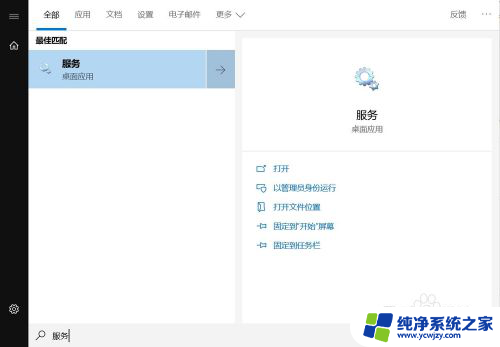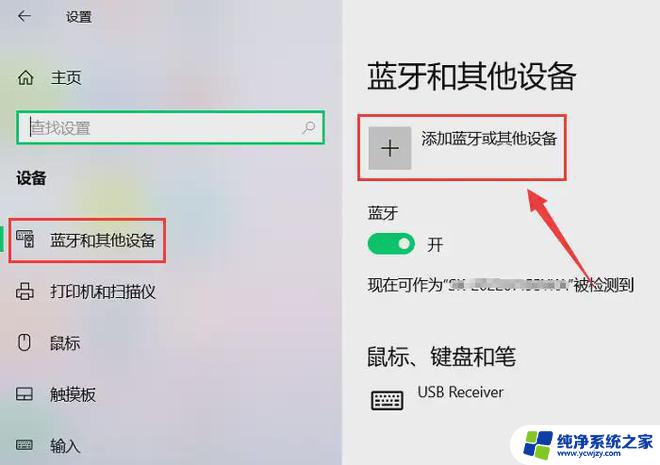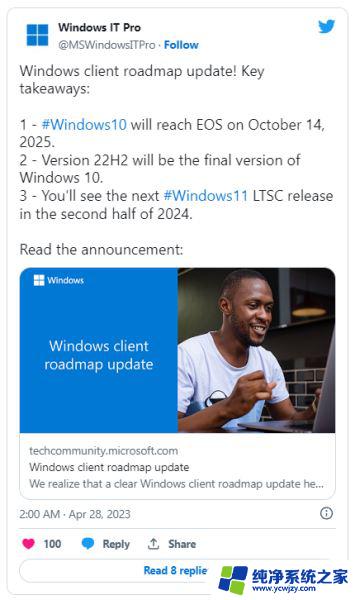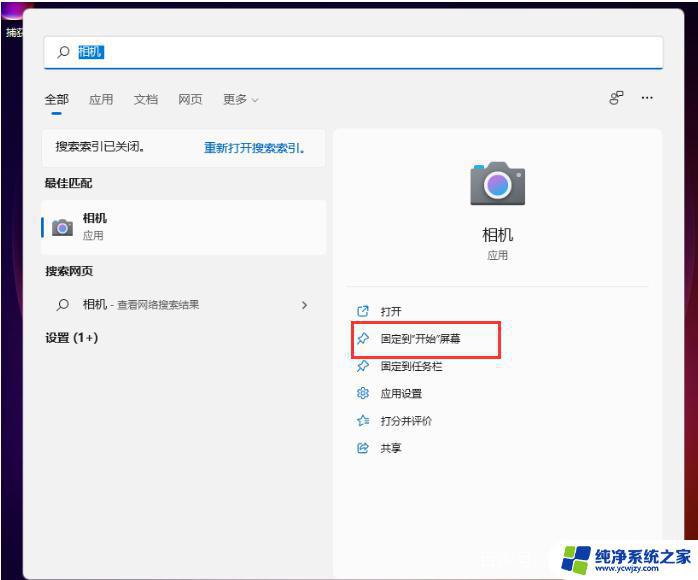win11投屏不支持miracast怎么办 W11投影仪Miracast接收不支持怎么解决
更新时间:2024-02-08 08:40:20作者:yang
随着Windows 11的推出,很多用户发现在投屏功能上遇到了问题,尤其是Miracast接收不支持的情况,Miracast作为一种无线投屏技术,可以实现将电脑、手机等设备的屏幕内容无线传输到支持Miracast的投影仪上。当用户尝试使用Windows 11投屏功能时,却发现自己的投影仪并不支持Miracast接收。面对这个问题,我们应该如何解决呢?下面将为大家介绍几种解决办法。
具体步骤:
1.我们在进行W11电脑进行投影的时候会出现,此设备不支持接收 Miracast,因此不能以无线方式投影到它的报错,原因是需要开启wifi及蓝牙;
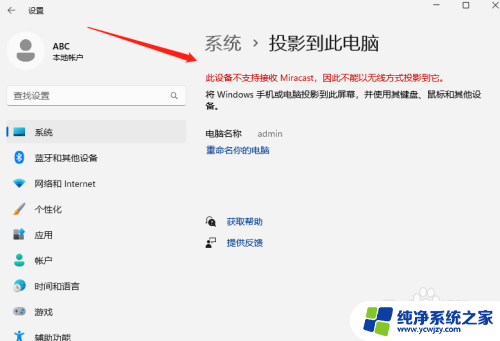
2.第一,点击蓝牙和其他设备,然后在右侧将蓝牙开启,如下图所示;

3.第二,点击任务栏的小电脑图标,然后点击WLAN,如下图所示;
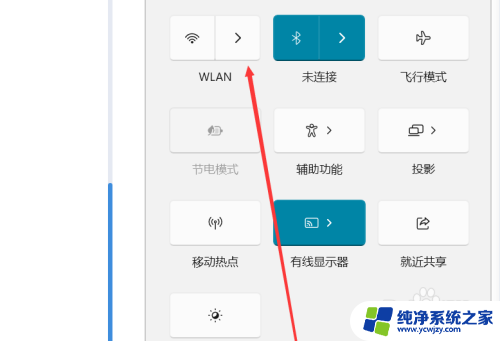
4.接下来将WLAN按钮打开,如下图所示;
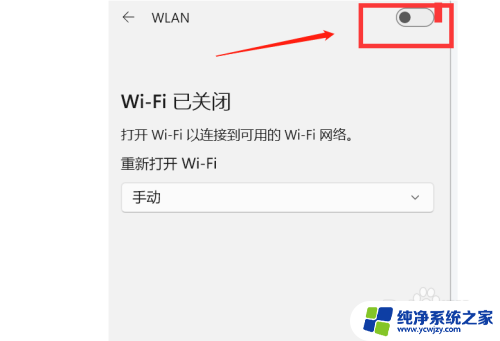
5.最后如有开启飞行模式也需要将飞行模式关闭,这样即可解决。
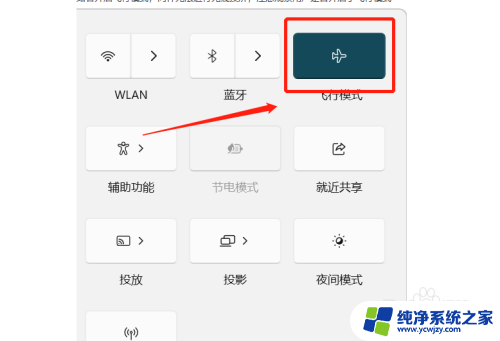
以上就是Win11投屏不支持Miracast的解决方法,请遇到此问题的用户按照以上步骤进行解决,希望对大家有所帮助。